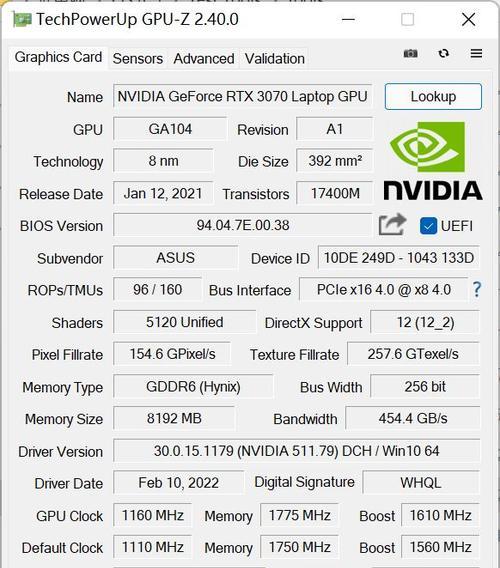CPU速度过高如何解决?有哪些方法?
- 数码知识
- 2025-07-23 13:23:01
- 3
在我们的日常生活中,使用电脑时,可能会碰到CPU速度过高的问题,这可能会引起电脑运行速度不稳定、过热,甚至是系统崩溃。面对这样的问题,我们应该如何应对和解决呢?本文将详细介绍解决CPU速度过高问题的方法,确保你能轻松应对。
1.理解CPU速度过高的原因
在开始解决CPU速度过高的问题之前,我们需要先了解造成这一问题的原因。CPU速度过高通常是由于电脑在运行过程中,处理器被赋予了过多的计算任务,导致它无法在合理时间内完成这些任务,而持续高速运转。这些情况可能由以下几个因素引起:
病毒或恶意软件的感染
运行了太多程序或进程
系统配置错误
硬件问题
理解了CPU速度过高的原因后,我们可以有针对性地采取一些措施来解决这个问题。

2.使用任务管理器检查资源使用情况
你可以通过任务管理器来检查哪些程序或进程占用了过多的CPU资源。以下是使用Windows系统任务管理器的步骤:
1.右键点击任务栏,选择“任务管理器”。
2.在“进程”标签页中查看CPU使用率。
3.找到占用CPU资源较多的进程,并根据需要结束进程。
对于macOS用户,可以通过“活动监视器”进行相同的操作。
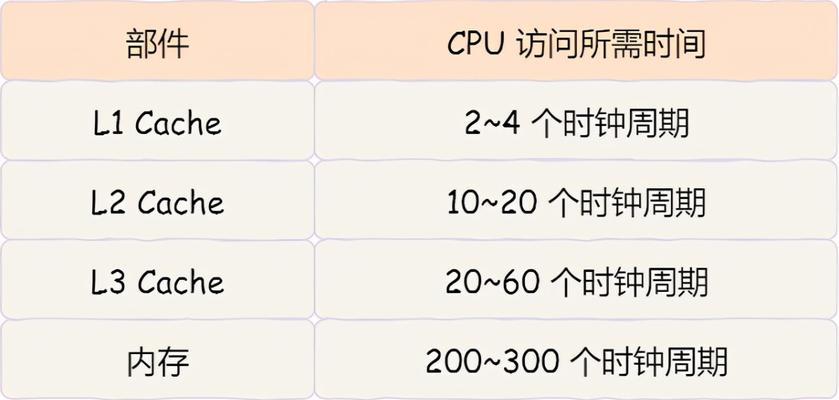
3.优化系统配置和更新驱动程序
有时候,系统配置不当或驱动程序过时也会导致CPU资源消耗异常。以下是优化系统配置和更新驱动程序的步骤:
1.打开系统设置,检查是否有未完成的更新并安装。
2.检查启动项,关闭不必要的启动程序。
3.在控制面板中检查系统配置,特别是服务和计划任务,禁用不必要的项目。
对于驱动程序,定期访问硬件制造商的官网,检查并安装最新的驱动更新。
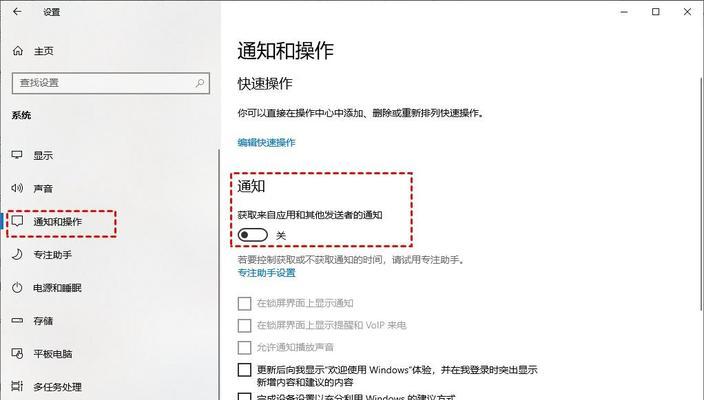
4.检查并清理病毒和恶意软件
病毒和恶意软件是导致CPU过载的常见原因。为了清除这些威胁,可以使用以下方法:
1.使用可靠的杀毒软件进行全面扫描。
2.清除浏览器扩展,特别是那些未经认证的插件。
3.使用系统自带的工具或第三方软件清理恶意软件。
确保经常更新你的安全软件,以防止未来受到攻击。
5.控制后台运行的程序和进程
后台程序和进程过多也会占用大量CPU资源。你可以采取以下措施来控制它们:
1.使用任务管理器手动结束不需要的进程。
2.在“系统配置”中禁用不必要的自启动项。
3.调整服务属性,禁用那些非关键的服务。
6.检查硬件问题
如果以上步骤都不能解决问题,那么硬件可能存在问题。此时你应该:
1.检查散热系统,确保散热风扇正常运转。
2.清理散热器和CPU散热片上的灰尘。
3.检查CPU是否过热,如果有必要,更换散热膏或考虑升级散热系统。
7.降低CPU最大频率
如果你的处理器支持超频,可能在无意间将其频率设置得过高。你可以通过BIOS/UEFI设置降低CPU的最大频率。操作步骤如下:
1.重启电脑,在启动时按下特定按键进入BIOS/UEFI设置(通常是F2、DEL或ESC)。
2.找到CPU或处理器设置选项。
3.调整CPU的倍频,降低其运行频率。
4.保存设置并重启电脑。
8.使用电源管理计划
操作系统的电源管理计划允许用户设置CPU的性能状态。你可以通过以下步骤来调整:
1.打开控制面板,找到“电源选项”。
2.选择适合你的电源计划,并进行调整。
3.在“高级电源设置”中,你可以进一步设置CPU的最大性能状态。
结语
综上所述,CPU速度过高的问题可能由多种原因引起,解决方法也多种多样。通过本文介绍的方法,你能够一步步地检查并解决问题,确保你的电脑运行流畅,避免出现资源过载的现象。如果问题依旧存在,建议联系专业技术人员或制造商进行进一步的诊断和处理。
版权声明:本文内容由互联网用户自发贡献,该文观点仅代表作者本人。本站仅提供信息存储空间服务,不拥有所有权,不承担相关法律责任。如发现本站有涉嫌抄袭侵权/违法违规的内容, 请发送邮件至 3561739510@qq.com 举报,一经查实,本站将立刻删除。!
本文链接:https://www.xieher.com/article-12471-1.html